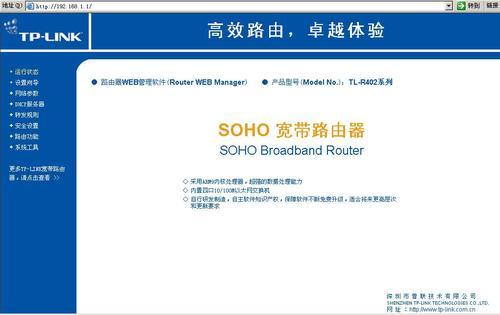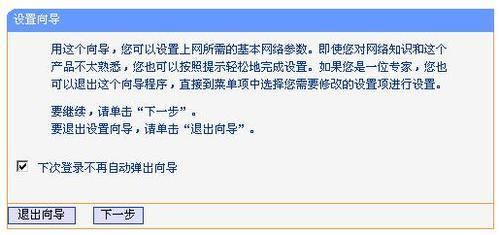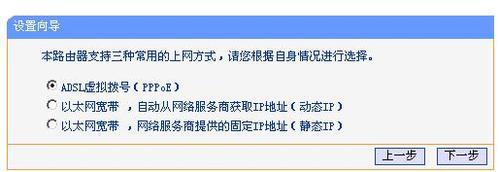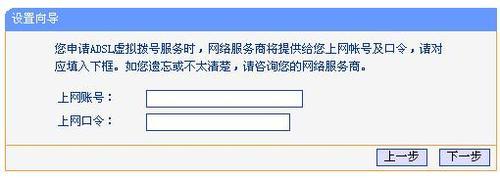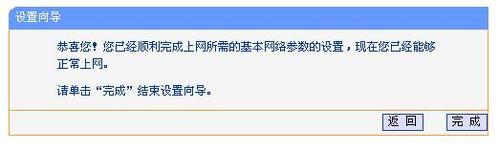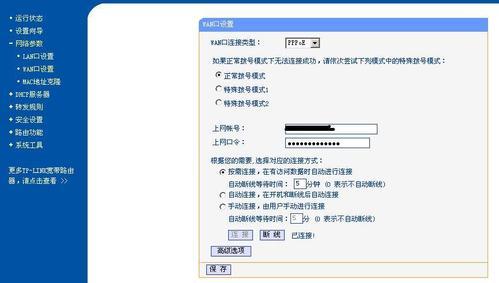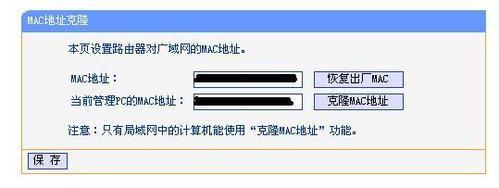對於很多學生和家庭用戶來說,每年600元的寬帶費用和獨享2M的帶寬(因地而異)不僅價格昂貴,而且有點浪費資源,那麼自然而然的大家就想到用路由器分享寬帶,順便平攤寬帶費用,對於不熟悉路由設備的人來說,似乎有點不知所措。下面我們一起來學習如何用路由器共享寬帶上網。
工具/原料
電腦
網線
路由器
步驟/方法
將ADSL撥號器連接電腦的網線(一般是黑色,質量相當不錯!)接在輸入口上,用另一根網線將你的電腦和任意一個輸出口連接。先後打開ADSL撥號器和路由器的電源。然後在IE中(其他瀏覽器同樣)輸入192.168.1.1(TP-LINK牌子的路由器一般是這個,也有路由器192.168.0.1,像騰達牌的)會出現如下頁面:
默認賬戶和密碼都是admin,其他品牌的路由器可以查看說明書。單擊確定會進入路由器管理頁面:
單擊左側的設置嚮導右面會出現如下頁面:
單擊下一步:
選擇第一個:ADSL虛擬撥號(PPPoE),單擊下一步:
輸入ISP服務商提供給你的帳號和密碼,單擊下一步:
單擊完成
單擊網絡參數-WAN口設置可以看到撥號設置:
一般不需要改動。
現在電信和鐵通的ADSL都會進行MAC綁定,在初裝寬帶的時候工作人員會用你的機器進行調試,第一次成功撥號的就會記錄你的MAC地址,然後將撥號賬戶和你的MAC綁定。這時我們需要進行MAC地址的克隆。單擊網絡參數-MAC地址克隆:
依次單擊克隆MAC地址,保存。
注意:如何你是用別人的機器來配置路由器,則必須手工輸入綁定主機的MAC地址。
路由器的其他地方可以使用默認設置就行,強烈建議如果非專業人士請不要修改其他參數,否則只會造成不必要的麻煩。
接下來設置自己的IP和DNS為自動獲取即可。